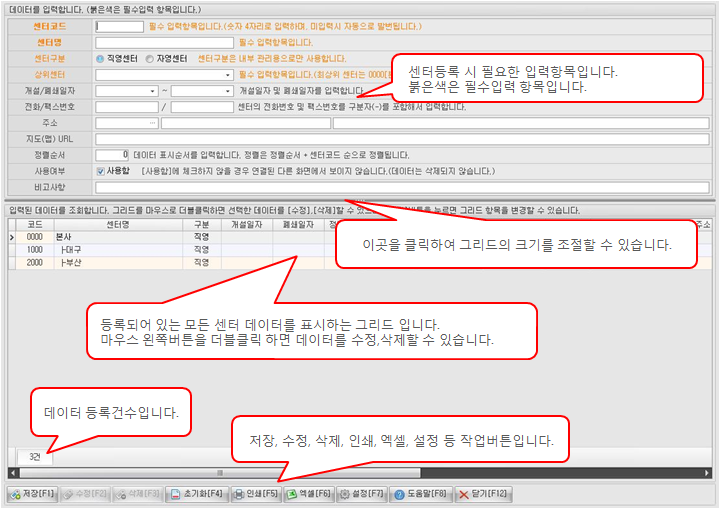| |
| | 센터등록이란? |
| 센터등록이란 회사에서 운영하거나 관리하는 센터(지사,지점)를 등록합니다. 센터에는 구분에 따라 자영센터 또는 직영센터로 구분됩니다. 센터는 마케팅플랜에 센터수당이 있을 경우 해당 센터수당의 기준으로 사용되며, 회원등록시 필수로 입력하는 항목입니다. 업체에 따라 센터, 지점, 지사, 대리점 등의 용어로 사용되며, 해당 용어는 시스템관리의 환경설정에서 변경할 수 있습니다. 센터장은 회원관리의 회원정보변경 및 센터일괄변경 메뉴에서 지정하며, 하나의 센터에 센터장은 1명만 등록할 수 있습니다. |
| |
▲Top |
 |
 |
참고사항 |
|
|
|
|
 |
|
센터등록의 화면번호는 1420 입니다. 화면번호는 기능변경요청 및 확인, 에러보고 등에 사용하는 번호입니다. |
 |
센터정보는 회사 운영중에 센터가 추가될 때마다 등록합니다. |
 |
마이오피스를 사용할 경우 등록된 센터정보가 마이오피스에 표시됩니다. 따라서, 연락처 및 주소 등 모든 정보를 정확히 입력하십시오. |
 |
지도URL을 입력할 경우 마이오피스에서 해당 센터의 약도가 표시됩니다. |
|
|
|
| |
▲Top |
| | 저장, 수정, 삭제하기 |
 |
 |
입력항목을 모두 입력한 후 저장버튼을 클릭하면 데이터를 저장할 수 있습니다. 붉은색 항목은 필수입력 항목으로 반드시 입력해야 하며, 코드는 중복될 수 없습니다.
|
 |
 |
수정할 데이터의 코드입력란에 코드를 입력하거나, 그리드를 마우스로 더블 클릭하면 수정모드가 활성화되면서 데이터를 수정할 수 있습니다. 저장과 마찬가지로 붉은색 항목은 반드시 입력해야 하며, 입력 완료 후 수정버튼을 클릭하면, 수정된 데이터가 저장됩니다.
|
 |
 |
삭제할 데이터의 코드입력란에 코드를 입력하거나, 그리드를 마우스로 더블 클릭하면 삭제모드가 활성화되면서 데이터를 삭제할 수 있습니다. 삭제는 해당 코드가 다른 메뉴에서 사용된 적이 있을 경우에는 삭제되지 않습니다. 즉, 데이터 삭제는 해당 데이터가 다른 곳에서 사용(참조)되지 않을 경우에만 삭제할 수 있습니다.
|
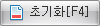 |
 |
입력항목에 입력한 항목을 모두 지우고, 저장모드로 변경합니다. 수정 및 삭제버튼이 활성화되어 있을 경우 초기화 버튼을 클릭하면 저장모드로 변경되어, 데이터를 새롭게 추가할 수 있습니다.
|
|
| |
▲Top |
| | 인쇄 및 엑셀로 저장하기 |
 |
 |
그리드의 내용을 프린터로 인쇄합니다. 인쇄버튼을 클릭하면 미리보기 화면이 표시되고, 미리보기 화면에서 용지방향, 사이즈, 넓이, 머리말, 꼬리말 등을 변경할 수 있습니다. 인쇄에 대한 보다 자세한 내용은 매뉴얼의 [시작하기 전에 > 인쇄] 부분을 참고하십시오.
|
 |
 |
그리드의 내용을 엑셀로 저장합니다. 엑셀은 최대 65,535건까지 저장할 수 있습니다. 따라서, 해당 건을 초과하는 데이터를 엑셀로 저장할 경우에는 재검색 및 그리드 필터링을 통해 데이터를 나누어서 조회한 후 저장하십시오. 엑셀저장에 대한 보다 자세한 내용은 매뉴얼의 [시작하기 전에 > 엑셀] 부분을 참고하십시오.
|
|
| |
▲Top |
| | 그리드 표시항목 설정하기 |
 |
 |
와우넷의 핵심 인터페이스의 하나로 타이틀 정렬, 필터링, 그룹핑 및 그리드에 표시되는 항목을 사용자가 자유롭게 변경할 수 있습니다. 보다 자세한 내용은 매뉴얼의 [시작하기 전에 > 그리드설정]을 참고하십시오.
|
|
| |
▲Top |
 |
팁 Tip |
|
 |
|
위의 그리드 설정기능을 활용해 검색조건이 없더라도 타이틀 필터링 및 타이틀정렬, 검색조건 사용자지정을 통해 원하는 조건을 직접 만들거나 필터링 할 수 있으며, 불필요한 항목이나 위치변경도 쉽게 할 수 있습니다. |
|
| |
▲Top |
 |
주의사항 |
|
 |
|
센터명이 변경되면, 회원용 마이오피스에서도 동시에 변경됩니다. 따라서, 운영중인 센터의 센터명을 변경할 경우에는 주의하시기 바랍니다. |
|
| |
▲Top |
|